Windows 8でパスワードを削除する方法
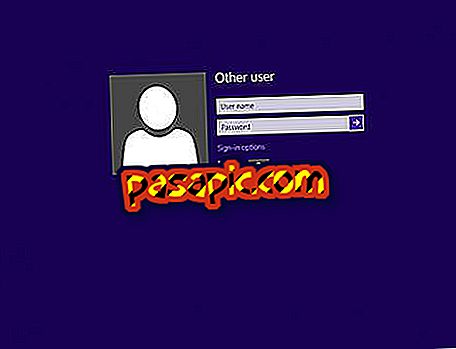
Windows 8を起動するたびにパスワードを入力しなければならないのにうんざりしていませんか。 自分のコンピュータをパスワードで保護することに興味を持っている人もいるかもしれませんが、このステップを飛ばしたい人はたくさんいます。 Windows 8でパスワードを削除する方法も探しているのであれば、この記事では段階的に説明しているので、もう心配する必要はありません。
従うべきステップ:1
Windows 8でパスワードを削除するために最初にすべきことは、 スタートへ行き、マウスカーソルを右下隅に置くことです。 このようにして、さまざまなオプションを含むサイドバーが表示されますので、[ 設定]をクリックする必要があります。

2
次のステップはあなたがあなたのWindows 8の異なったパラメータと設定にアクセスできるようにするためにあなたがサイドバーのアイコンの下に見つけるオプション ' PC設定の変更 'を選択することです。

3
この時点で、あなたはあなたが左側のサイドバーにあるオプションアカウントに移動しなければなりません。 共有コンピュータの場合は、パスワードを削除するアカウントにログインしている必要があります。

4
自分のアカウントに関する情報を表示したら、自分のアカウント名の下に表示される[ 切断 ]オプションをクリックする必要があります。

5
今すぐあなたのWindows 8にログインして「次へ」をクリックするために今まで使用したMicrosoftアカウントのパスワードを書く必要があるでしょう。 アカウントからパスワードを削除してローカルアカウントに変換することを確認するのは、セキュリティと確認のプロセスです。

6
この時点では 、Windows 8でパスワードを削除するために、尋ねるフィールドをすべて入力してはいけません 。もう一度「次へ」ボタンを押すだけです。

7
最後に、変更を有効にするにはセッションを閉じる必要があります。そのため、行ったすべてのドキュメントまたはジョブを保存したことを確認し、[ セッションを閉じて終了 ]をクリックします。



